Jika Anda menjelaskan sesuatu kepada manusia lain secara langsung, Anda akan sering meraih pensil dan kertas untuk membuatnya lebih mudah. Mungkin Anda sedang menggambar peta, atau diagram cepat dari laci yang menurut Anda akan terlihat bagus di ruang tamu.
Dan itu secara langsung, di mana gerakan dan umpan balik dari pendengar membantu komunikasi. Mengingat keterbatasan email, bukankah sketsa, bagan, atau diagram akan lebih berguna? Jawabannya adalah "mungkin", dan kabar terbaik yang akan Anda dengar hari ini adalah menambahkan gambar ke email Anda dengan mudah, bahkan tanpa pensil Apple, dan bahkan di iPhone.
Tambahkan gambar ke email di iPhone
Untuk menambahkan gambar ke email apa pun, pertama-tama Anda harus membuat email. Buat pesan baru di aplikasi Mail, atau balas email yang sudah Anda terima. Kemudian, ketuk di ruang kosong di mana saja di badan email, dan Anda akan mendapatkan gelembung popover hitam kecil yang sudah dikenal. Kemudian geser ke kiri pada gelembung ini, atau ketuk panah kecil yang menghadap ke kanan, untuk membuka "halaman" berikutnya. Sekarang Anda akan melihat opsi untuk
Sisipkan Gambar. Ketuk itu, dan Anda berada di layar menggambar.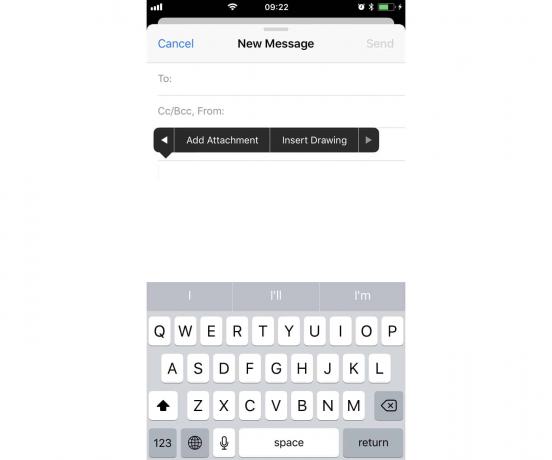
Foto: Kultus Mac
Anda mungkin mengenali layar ini. Ini sama dengan yang digunakan di Notes, dan digunakan untuk menandai foto di dalam aplikasi Foto. Silakan coret-coret diagram Anda. Anda dapat menggunakan berbagai pena dan pensil, warna, dan bahkan menambahkan teks, tanda tangan, panah, kotak, atau pembesar, dengan mengetuk tombol kecil. + tanda tangan di ujung kanan panel alat gambar.
Setelah selesai, ketuk Selesai, lalu ketuk Sisipkan Gambar. Silakan selesaikan email Anda dan kirimkan. Jika Anda suka, Anda dapat menambahkan gambar lain, dengan cara yang sama seperti yang pertama. Dan jika Anda menyadari bahwa Anda melakukan kesalahan, atau jika Anda hanya ingin menambahkan klarifikasi lebih lanjut ke diagram, Anda dapat kembali dan mengeditnya.
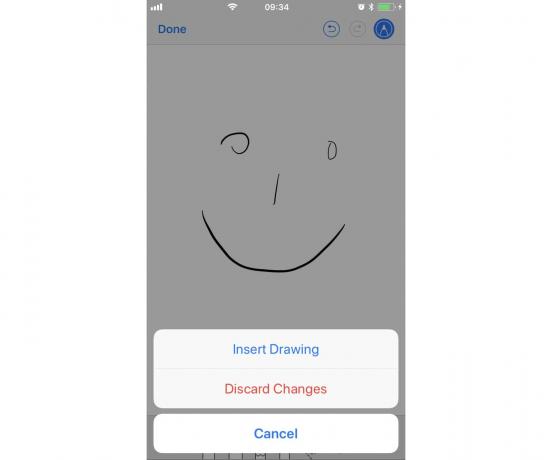
Foto: Kultus Mac
Untuk mengedit gambar yang ada, ketuk untuk menampilkan gelembung popover hitam kecil, lalu pilih Markup. Ini memungkinkan Anda kembali dan membuat tambahan, atau perubahan pada karya agung Anda.
Menandai gambar yang dikirim oleh orang lain
Penggunaan hebat lainnya untuk menggambar di email adalah menandai gambar yang Anda terima, sebelum mengirimnya kembali. Ini berguna untuk menandai foto mana yang Anda suka dari seorang fotografer, misalnya, atau untuk menandatangani PDF yang telah dikirim melalui email kepada Anda.

Foto: Kultus Mac
Untuk melakukan ini, cukup ketuk gambar apa pun di email untuk melihatnya, lalu ketuk ikon ujung pena kecil dalam lingkaran atas. Alat menggambar yang sudah dikenal akan muncul, dan Anda dapat mencoret-coret seluruh gambar. Setelah selesai, ketuk selesai, dan Anda akan melihat opsi berikut:
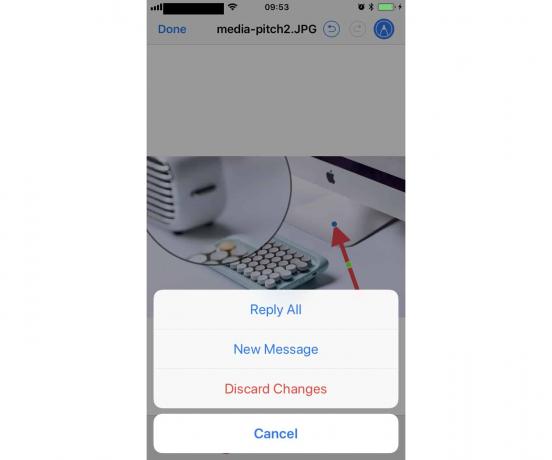
Foto: Kultus Mac
Anda dapat memilih untuk menambahkan gambar yang diedit ke pesan baru, atau membalas pesan asli. Apa pun yang Anda pilih, gambar yang diedit akan dimasukkan ke dalam draf baru. Anda juga dapat memilih untuk membuang semua suntingan yang Anda buat.
Jadi Anda tahu, dengan menambahkan alat menggambar ke aplikasi Mail, Apple telah membuat semua jenis trik yang berguna menjadi mungkin. Faktanya, berkat opsi ini, Anda mungkin sebenarnya lebih suka mengirim email di iPhone atau iPad Anda, daripada di Mac Anda.


